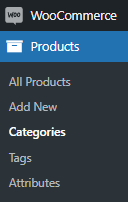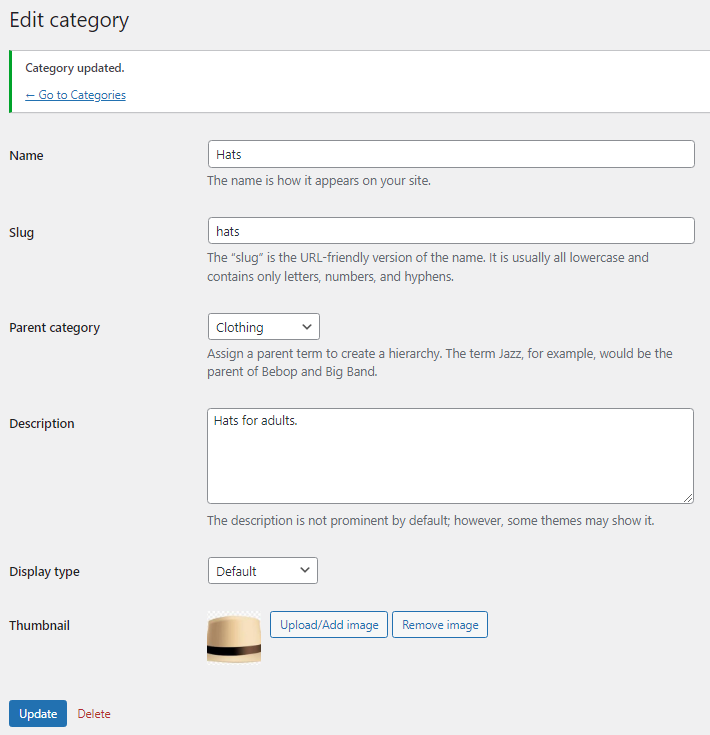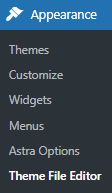Come ottenere l'ID della categoria WooCommerce
Sommario
Diamo un'occhiata a come trovare il file WooCommerce identificativo della categoria. Nello sviluppo web, potresti voler visualizzare la categoria dei tuoi prodotti sul front-end tramite uno shortcode o semplicemente evidenziare un gruppo specifico di prodotti, quindi è importante capire come identificare l'ID in tempi rapidi. Per fortuna, trovare l'ID della categoria WooCommerce è piuttosto semplice. Daremo uno sguardo ai metodi più comuni per eseguire questo compito.
ID categoria WooCommerce tramite URL
L'approccio più semplice per identificare l'ID è dall'URL della dashboard di WordPress. Inizia con l'individuazione del Prodotti scheda nella dashboard, fai clic su di essa e apri il file Categorie finestra.
Ora scegli una categoria dal tuo elenco e aprila.
Dai un'occhiata all'URL nella scheda del tuo browser web. Identificare una stringa come questa: tag_ID=21. Nel nostro caso, l'ID della categoria WooCommerce è 21.
Questo è tutto, guarda com'è stato facile. In effetti, non è necessario ricorrere alla codifica se il numero di categorie è ridotto o se non è necessario estrarre dati aggiuntivi dalle categorie.
ID di categoria WooCommerce tramite query PHP
Come accennato in precedenza, potresti voler ottenere tutti gli ID di categoria WooCommerce con una singola azione. Con la conoscenza della codifica e delle query PHP, puoi ottenere queste informazioni richiamando una funzione per visualizzare queste informazioni. Inizia con l'individuazione del Editor di file di temi sotto il Forma scheda nella tua dashboard.
Utilizza sempre il tema figlio per i tuoi scopi di modifica. È una pratica necessaria per evitare conflitti all'interno del codice e mantenere al sicuro i file dei temi principali. Ora apri il file functions.php file e incolla il seguente codice.
// Ottieni l'ID della categoria corrente WooCommerce
add_action('wp_head', 'get_current_category_id');
funzione get_current_category_id(){
$current_category_object = get_queried_object();
echo $oggetto_categoria_corrente->id_termine;
}
La query PHP mostrerà l'ID della categoria nella parte superiore della pagina. Sarai in grado di vedere la categoria particolare del prodotto specifico.
Le parole finali
Anche se esistono vari modi per trovare l'ID della categoria WooCommerce che implicano la codifica, nella maggior parte dei casi non è necessario. Con pochi semplici clic su un pulsante, sarai in grado di ottenere l'ID della categoria quasi istantaneamente. Se decidi di implementare soluzioni che implicano armeggiare con i file dei temi, tieni presente di prendere precauzioni contro possibili conflitti di codice. Ti auguriamo un viaggio senza bug nel mondo dell'eCommerce e resta sintonizzato per altri articoli!